Odstraňování potíží knihovnou d3dx9_30.dll
Chyba spojená s dynamickým knihovním souborem d3dx9_30.dll je jedním z nejběžnějších. Uživatelé se s ním mohou setkat na začátku většiny her a některých programů určených pro 3D modelování. Takže je to proto, že tato součást odpovídá za trojrozměrnou grafiku a je součástí balíčku DirectX 9. Článek vám řekne, co musíte udělat, abyste odstranili chybu.
Obsah
Způsoby řešení problému d3dx9_30.dll
Dále bylo řečeno, že knihovna d3dx9_30.dll patří do programu DirectX 9. Proto lze dojít k závěru, že k odstranění chyby související s chybějícím dřívějším souborem DLL budete muset tento program nainstalovat. Ale není to jediný možný způsob, jak se zbavit této chyby. Níže bude vše podrobně vysvětleno.
Metoda 1: Klient DLL-Files.com
Tato aplikace Je to vynikající nástroj pro vyhledávání a instalaci chybějících dynamických knihoven v systému. S jeho pomocí se můžete zbavit chyby "Chybí soubor d3dx9_30" během několika minut. Po instalaci klienta programu DLL-Files.com do počítače spusťte jej a postupujte podle těchto kroků:
- Zadejte řádek "d3dx9_30.dll" a klepnutím na zvýrazněné tlačítko na obrázku vyhledejte.
- Ve výsledcích klikněte na název nalezené knihovny.
- V dalším okně klikněte na "Instalovat" .
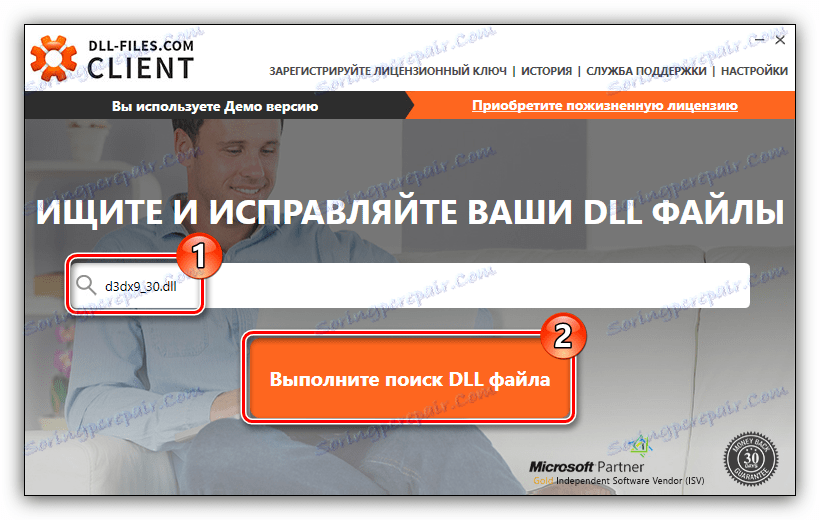

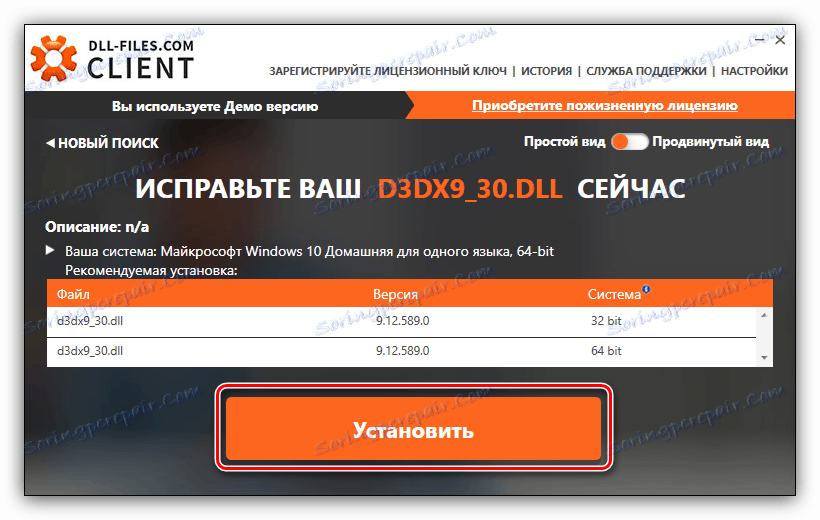
Potom spusťte stahování a instalaci souboru DLL do systému. Po ukončení tohoto procesu by se hra a program, na začátku kterého se chyba objevila, měla otevřít bez problémů.
Metoda 2: Instalace rozhraní DirectX 9
Při instalaci rozhraní DirectX 9 dosáhnete požadovaného výsledku. Nyní bude podrobně diskutováno, jak to udělat, ale nejprve stáhněte instalační program do počítače.
Stáhněte si webový instalační program DirectX 9 z oficiálního webu
Postupujte takto:
- Postupujte podle výše uvedeného odkazu.
- Ze seznamu vyberte jazyk, do kterého je systém přeložen, a klikněte na tlačítko Stáhnout .
- V zobrazeném okně zrušte zaškrtnutí všech položek a klikněte na tlačítko "Zrušit a pokračovat" . To je nutné, aby nebylo možné načíst jiné programy pomocí instalačního programu DirectX 9.
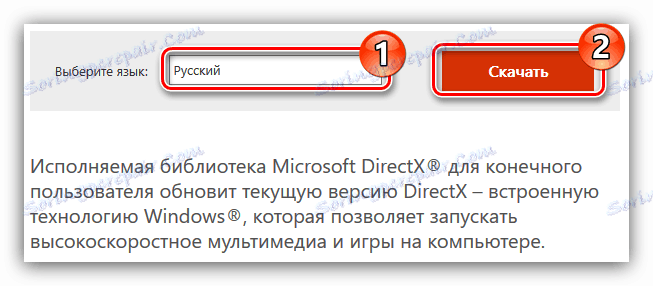
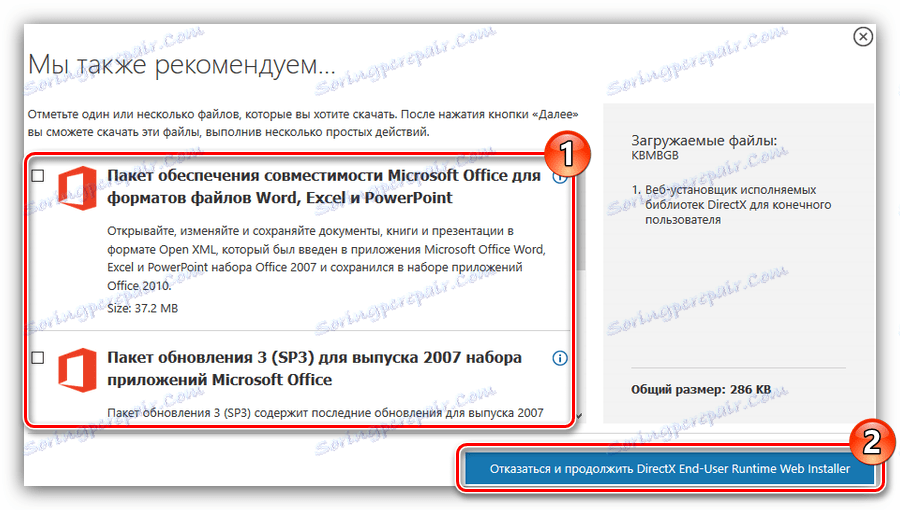
Instalátor začne stahovat. Po dokončení procesu nainstalujte následující:
- Spusťte instalační program. Doporučujeme to provést jménem správce, jinak se může objevit systémová zpráva s chybou. Chcete-li to provést, klepněte pravým tlačítkem (PCM) a vyberte možnost "Spustit jako správce" .
- Přijměte podmínky licenční smlouvy zaškrtnutím příslušného políčka a klepnutím na tlačítko "Další" .
- Zrušte zaškrtnutí políčka "Install Bing Panel", pokud nechcete, aby byl v prohlížeči nainstalován. Pak klikněte na tlačítko "Další" .
- Počkejte na dokončení procesu inicializace, přečtěte si zprávu a klikněte na tlačítko "Další" .
- Počkejte na stažení a instalaci komponent DirectX.
- Kliknutím na tlačítko Dokončit dokončete instalaci.
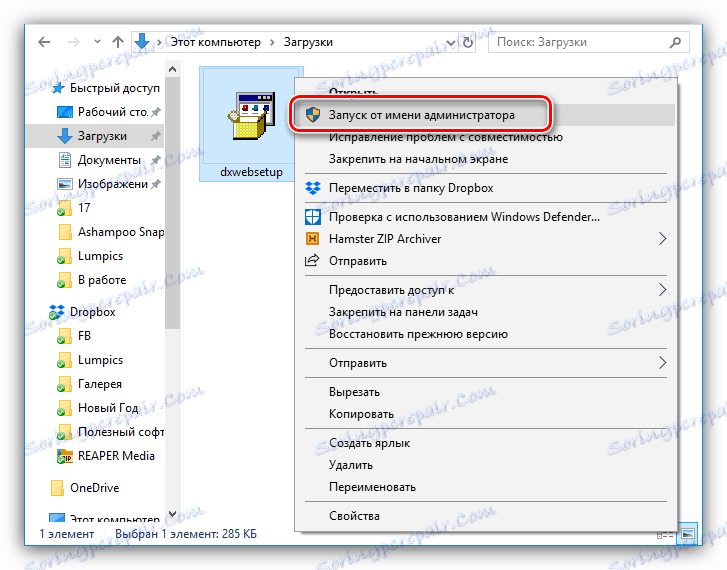
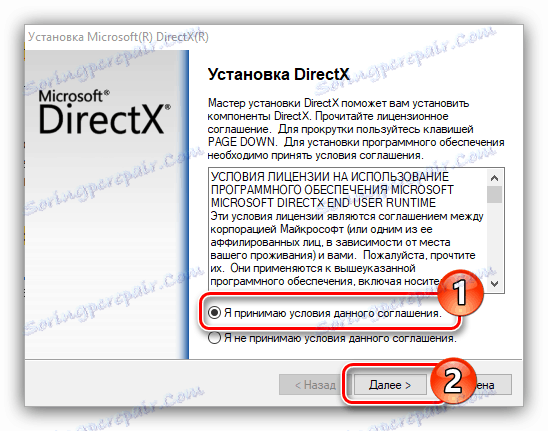
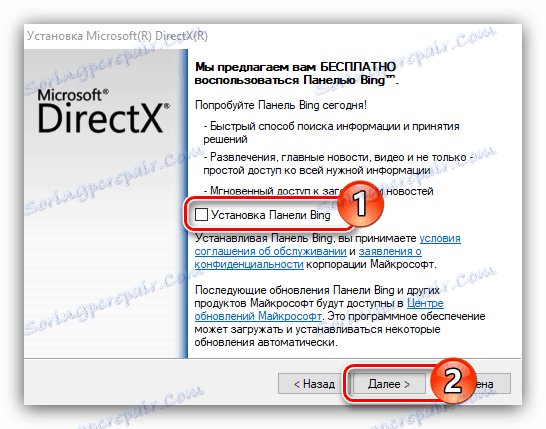
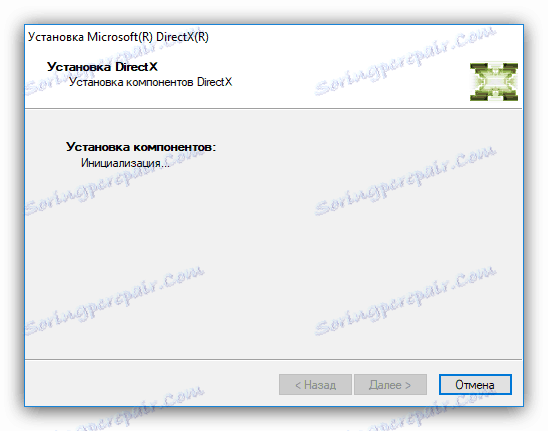
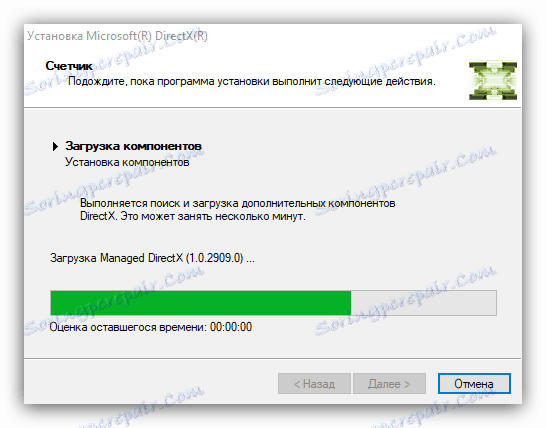
Po kliknutí se zavře okno instalátoru a nainstalují se všechny komponenty DirectX 9 spolu s potřebnou dynamickou knihovnou d3dx9_30.dll. Mimochodem, tato metoda poskytuje sto procentní záruku při odstranění dotyčné chyby.
Metoda 3: Stáhnout d3dx9_30.dll
Chybu můžete napravit bez pomocného softwaru. Chcete-li to provést, stáhněte soubor d3dx9_30.dll do počítače a přesuňte jej do složky "System32" nebo "SysWOW64" (v závislosti na kapacitě systému). Zde je přesná cesta k těmto adresářům:
C:WindowsSystem32
C:WindowsSysWOW64
Nejjednodušším způsobem je otevření dvou složek v Průzkumníku (složce s knihovnou a složkou, kam ji chcete přesunout) a přetáhněte soubor d3dx9_30.dll do požadovaného adresáře, jak je znázorněno na obrázku.
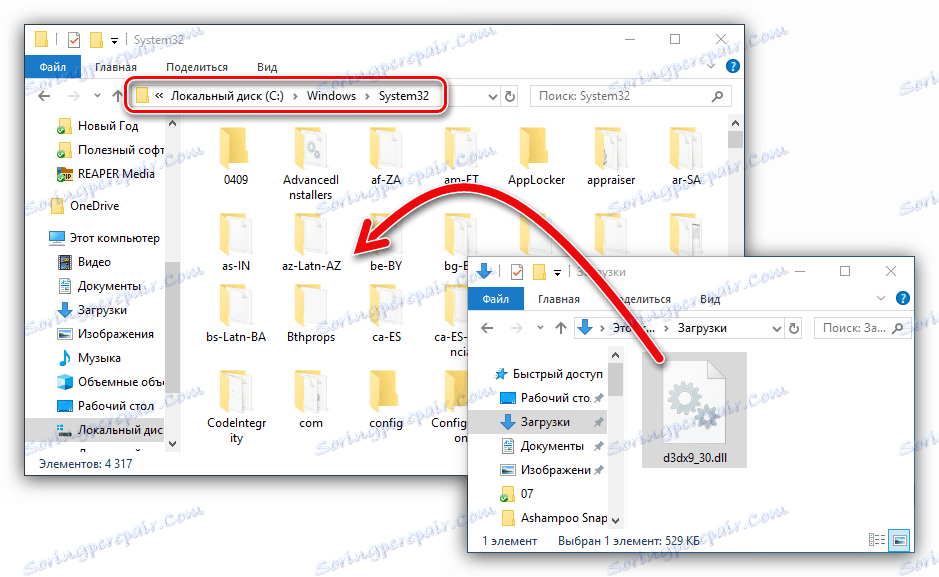
Pokud používáte operační systém, který byl před Windows 7, cílový adresář se může lišit. Další informace o tom jsou napsány ve zvláštním článku na našich webových stránkách. Možná budete muset také zaregistrovat přesunutou knihovnu, proveďte tak, pokud se chyba neztratila. Krok za krokem průvodce pro registraci dynamických knihoven je také na našich stránkách.